Settimocell / Notizie / Guide
Come associare Aladino voip al modem
Offerte in anteprima per teSe desideri comunicare in VoIP con l’Aladino, allora devi collegare il telefono al modem e, quindi, associare il numero di telefono fisso aggiuntivo (o a un cordless per esempio). Nella guida di seguito ti sarà spiegato, con passi illustrati, come associare l’Aladino Voip al tuo modem.
Tutto quello che ti serve é il tuo modem, l’Aladino Voip e il cavo ethernet fornito nella confezione. La configurazione é davvero semplice da fare: in questo modo l’Aladino Voip sarà associato al tuo modem e potrai finalmente comunicare anche in Voip senza problemi.

Come associare Aladino voip al modem
Prima di tutto verifica che il modem sia correttamente funzionante, magari accendendolo e collegandoti a internet. Dopodichè, collega la base del telefono Aladino al modem tramite il cavo ethernet (la porta ethernet del modem é quella gialla cvhe vedi nell’immagine). NB: non attaccare la Base dell’Aladino alla corrente se ancora non hai collegato il cavo ethernet al modem.
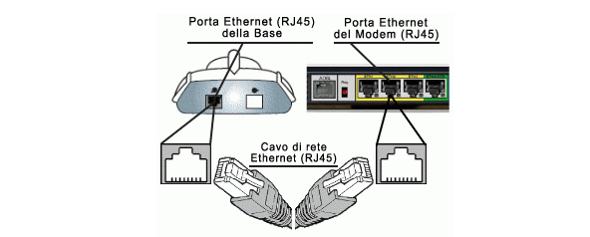
Adesso metti le batterie fornite nel cordless Aladino VoIP e finalmente inseriscilo sulla base: una volta accesso vedrai comparire sullo schermo la scritta “Base 1”:

Adesso, non devi far altro che connettere la base del telefono Aladino alla corrente:

A questo punto attendi un paio di minuti perchè termini la configurazione automatica. Una volta finita la configurazione, sullo schermo del cordless apparirà la dicitura “Aladino 1“. Entro qualche minuto riceverai successivamente un SMS con scritto il numero associato al telefono e sul modem il led VoIP sarà su verde fisso.
Passato qualche altro minuto, quando il telefono Aladino avrà ricevuto il numero associato tramite il messaggio SMS, tutti i led in lista dovranno essere verde fisso:
– il led PowerModem
– il led ADSL Modem
– il led ServiceModem
– il led VoIPModem
– il led VoIPLed destro base Aladino
Se tutti sono su verde fisso, potrai sin da subito iniziare a telefonare e usare il cordless.
